スマホアプリ「星座表」の使い方、動画付き
皆さんはキャンプ場での夜はどのように過ごされているでしょうか? お酒を飲みながら語り合ったり、焚き火のゆらぎを眺めたりは基本ですが、星がよく見えるキャンプ場では、星を眺めるのも楽しいですよね。
キャンプ場によっては、夜空が星でびっしりと埋め尽くされたように見えて驚かされるときがあります。空一面にバケツで星を思いっきりぶちまけたような感じです。もちろん天の川もくっきりと見えます。そんなキャンプ場で星を見るときに便利なのが、スマホアプリ「星座表」です。
GPSと加速度センサー、角速度センサーの働きで、スマホを夜空にかざすだけで、その方向にある星座の名前や形、星の名前や色、明るさが分かります。また、天の川や星座のグラフィックスがとても美しいので、楽しく星を見ることができます。
そこで今回は、「星座表」の機能と使い方を紹介します。ここに挙げた機能はすべて、無料版の星座表で使えるものです。紹介の流れですが、まず、「星座表」の公式のユーザーガイド(2025年4月 リンク切れ)にある説明を要約し、それだけでは分かりにくいところについては、下記のように分類して補足説明をしています。
- ユーザーガイドの説明(独自に要約、和訳)
- 解説
- 所見
- 使い方
- 使ってみて分かったこと
- 考えられる使い方
- 不具合
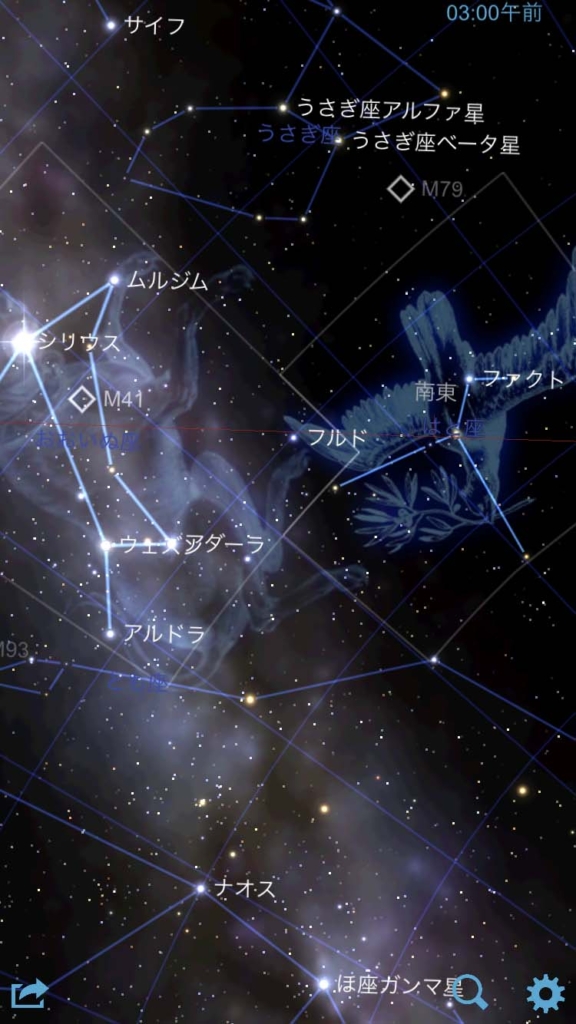
目次
関連記事
星がよく見えるキャンプ場
- 姫鶴平キャンプ場(愛媛県)
- 雲見夕陽と潮騒の岬オートキャンプ場(静岡県)
- 南伊豆夕日ヶ丘キャンプ場(静岡県)
天体の表示モード
星座表での天体の表示の仕方には、スカイビューモードとエクスプロアモードの二種類があります。
スカイビューモード
□ユーザーガイドの説明
地球上に居て、夜空を見上げている状態の表示モードです。ピンチアウト/ピンチインでズームイン/ズームアウトします。アプリ起動時には必ずこのモードで表示されます。
□解説
例えると、プラネタリウムを見ているのと同じように天体を見るモードです。プラネタリウムと違うのは、スマホの画面を足元の地面の方に向ければ、地球の裏側の(南半球でしか見られない)天体も見ることができることです。
□使ってみて分かったこと
すべての天体で使うことができました。
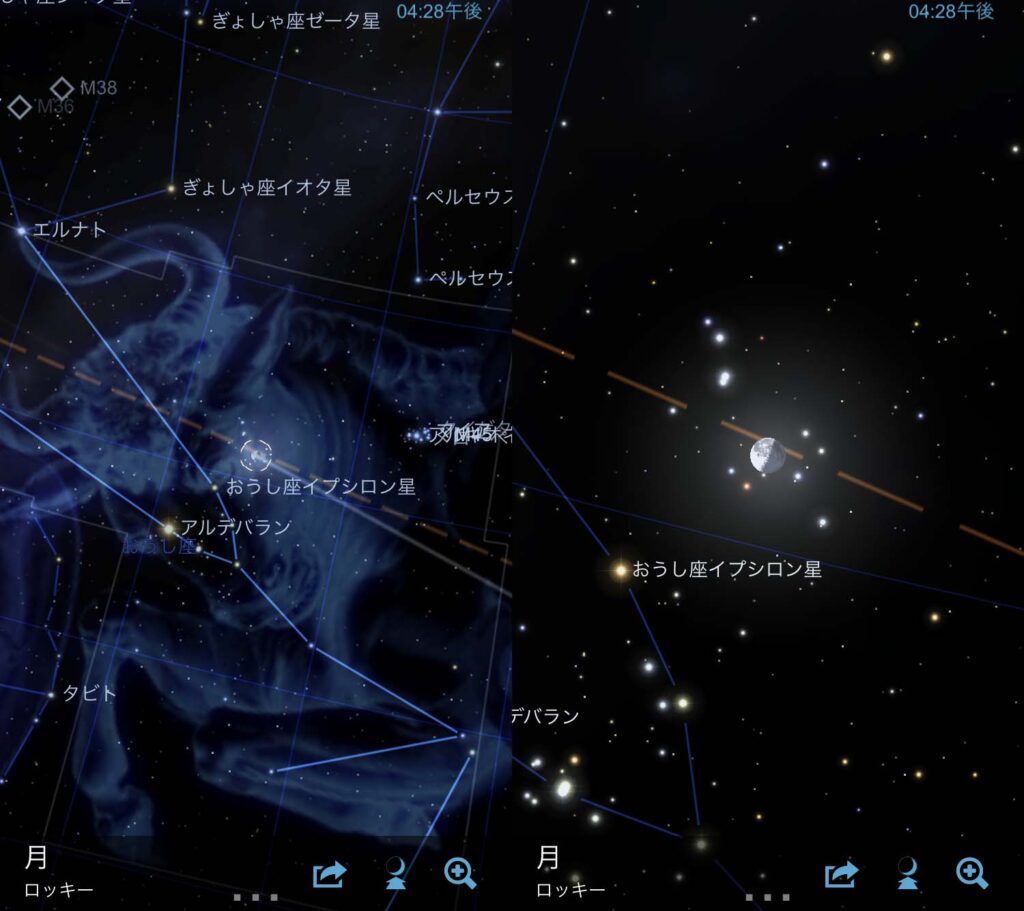
エクスプロアモード
□ユーザーガイドの説明
地球を離れて天体の近くへと飛び立ち、宇宙船から見ているような(エクスプロア = 探索の)表示モードです。惑星、衛星が3Dでレンダリングされます。惑星、衛星、準惑星、小惑星、ケンタウルス族で使えます。星、星座、メシエ天体では使えません。
□所見
個々の天体について、図鑑で見て学習するときのように、詳しく見るためのモードと言えます。
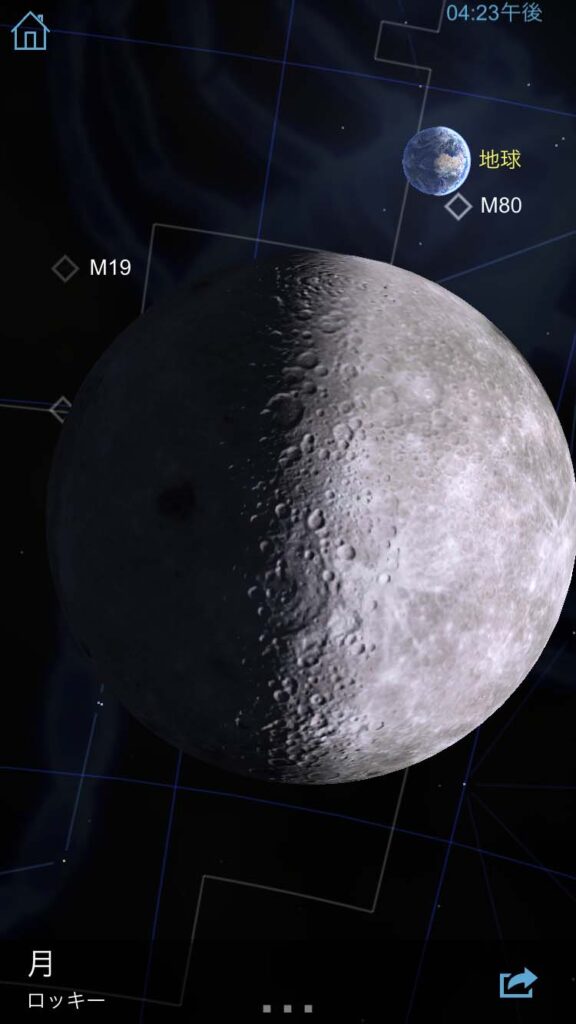
□使い方
□使ってみて分かったこと
・太陽、エッジワース・カイパーベルトでも使えました。人工衛星、流星群、彗星では使えませんでした。
・衛星70個のうち16個のみが、サーフェスモデルで表示されました。残りの衛星54個と、準惑星、小惑星、ケンタウルス族、エッジワース・カイパーベルトは、ワイヤフレームモデルで表示されました。
・画面スワイプ/フリックで、天体を回り込むようにして、あらゆる方角から見られます。
・ズームイン/ズームアウトが可能です。
・スカイビューモードで、画面右下のエクスプロアモードアイコン(宇宙ロケットと三日月)をタップすると、エクスプロアモードに移行します。画面左上のホームアイコンをタップすると、スカイビューモードに戻ります。
天体の詳細情報を見る
□ユーザーガイドの説明
天体をタップすると、天体を選択することができます。もう一度天体をタップすると、選択を解除します。
□使い方
□使ってみて分かったこと
・天体を選択できるのはスカイビューモードだけでした。エクスプロアモードではできません。
・天体を選択すると、画面下の帯に天体の名前が表示されます。その帯をタップ/スワイプ/フリックすると、天体の情報画面が開きます。
・天体に限らず、背景の夜空をタップしても天体の選択解除ができました(どこをタップしてもよい)。
天体を検索する
□ユーザーガイドの説明
天体の一覧にあるすべての天体を検索することができます。一覧から対象を選択すると、スカイビューモードで天体を表示します。
□使い方
下の動画は、みずがめ座を検索して表示するまでの様子です。
1 画面右下の虫眼鏡アイコンをクリック
2 一覧からみずがめ座を選択
3 画面上のガイド(< マーク)の方向にスマホを動かす
の手順で、目的の天体に辿り着いています。
昔ながらの星座早見盤を使って星を探すときは、まず、天空上で自分が知っている星や星座を見つけ、それを基準にして、天空と星座早見盤とを何度も見比べながら探したものですが、それとは比べ物にならないほど、星を見つけるのが簡単になっています。
□使ってみて分かったこと
・ARモードがONのときは、ガイドの>マークが表示されるので、その方向にスマホを動かせば、目指す天体に辿り着くことができます。
・ARモードがOFFのときは、スマホの向きには関係なく、目指す天体が画面中央に自動的に表示されます。
・ユーザーガイドにはすべての天体とありますが、人工衛星、流星群、彗星は検索できません。
・カレンダーは、天体イベント(日食や月食)ではなく、天文関係の歴史(○年前のその日に何があったか)が大部分を占めていました。例えば、歴史的な人工衛星が打ち上げられた日や、著名な天文家の誕生日などです。調べたいのは天体イベントの方なので、天体イベントと歴史とでカレンダーは分けて欲しかったです。
□不具合
・エクスプロアモードで検索できない
ユーザーガイドには「エクスプロアモードでも検索できる」とありますが、スカイビューモードでしか検索できませんでした。
・カレンダーで内容が表示されない
カレンダーは天体イベントを検索することを考えて作られたようなのですが、残念ながら使用に耐えませんでした。下の画面のように、一覧にイベントの内容が表示されないためです(流星群を除く)。ひとつひとつ開いてみないと内容が分かりません。
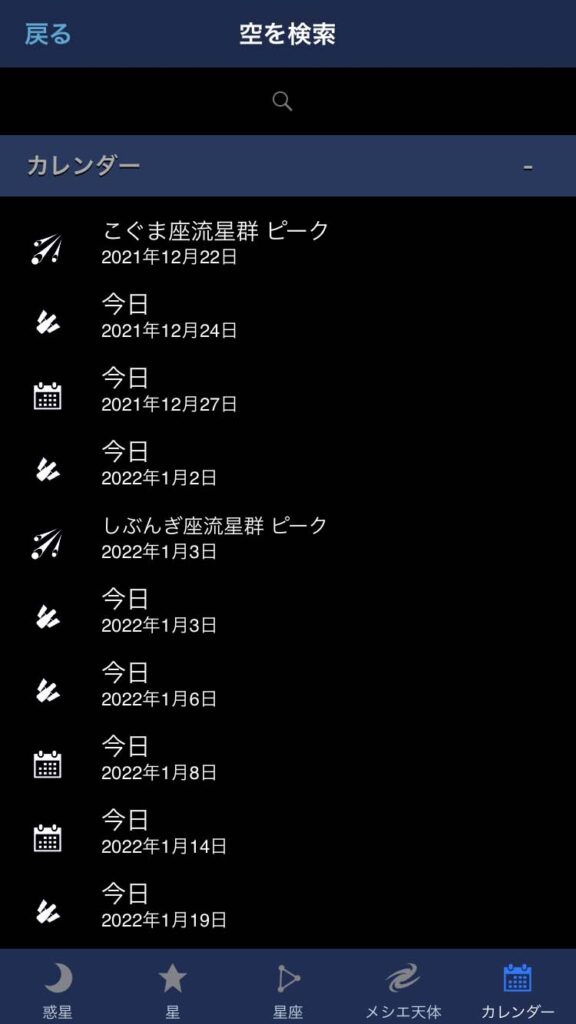
タイムシフト機能
□ユーザーガイドの説明
時間を過去/未来に移動して、その時点の星空の見え方を再現することができます。
□使い方
下の動画は、ペルセウス座流星群を例として、2021年の極大時(8月13日未明)の見え方を調べるまでの手順を示しています。
1 画面右上の日時をクリック(同時に、画面右端に日時のスライダーが現れます)
2 スライダーで年・月・日・時・分を変更
の手順で、指定した日時の放射点の位置を確認できます。
スライダーを操作して日時を変更する度に、表示されている星座がパッ、パッと更新されているのが分かります。画面左上の「今」をタップすると、現在の日時の表示に戻ります。
□考えられる使い方
・旅行の時期を選ぶ
例えば、「南十字星を見るためにニュージーランドに行く!」と決めていたとします。南十字星は9~10月は見られないことが予め分かるので、旅行に行く時期を選ぶことができます。
・人工衛星が見える時刻を調べる
星座表∞(または星座表のアップグレード)に収録されている人工衛星は、凡そ90分で地球を一周します。充分高い空に上がるのであれば、一晩で8回も観察できるチャンスがあることになります。例えば、ハッブル宇宙望遠鏡を検索したけれども、今の時間は地平線の下にあって見えなかったとします。その後、何分後に地平線から上がって来るか、何分後に沈むか、どの方角に見えるかを前もって調べることができます。
・流星群の観測計画を立てる
各々の流星群について、観察することができるのは、一年のうちで一日~二日だけなので、その日にどう見えるかを知っておくことが重要になります。
月齢を確認:極大のときの月齢(月が充分暗いか)を前もって調べることができます。満月や半月なら、条件が悪いので観察を諦めるか、期待しないことになります。
放射点を確認:当日の放射点が低すぎるときも、観察を諦めるか、期待しないことになります。放射点がある程度高く問題がなければ、方角を調べることで、周囲の山などが邪魔にならないかを気にする必要があるかないかが分かります。
設定
星座表の設定項目のうち、画面を見ただけでは分かりづらかったもの、補足が必要なものだけをピックアップして説明します。
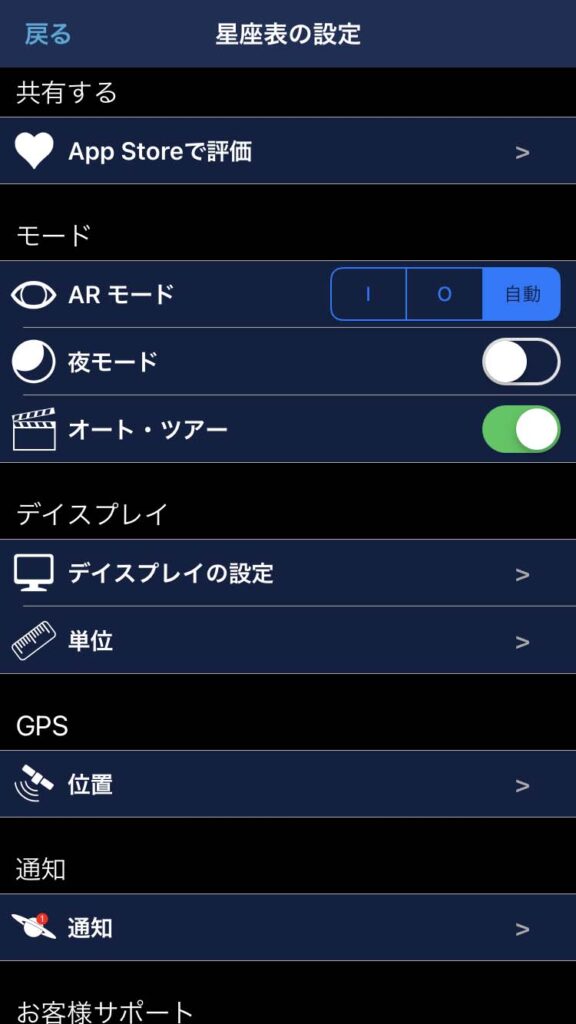
ARモード
□ユーザーガイドの説明
I(ON):スマホを動かすのに連動して画面が動きます。
O(OFF):スマホの向きを変えても画面が動きません。画面をスワイプして動かすことができます。
自動:ARモードONで画面をスワイプするとOFFになります。ARモードOFFで画面を天頂に向けるとONになります。
□使ってみて分かったこと
・スカイビューモードにしているときだけ、この設定が影響します。
・ONのときは、画面をスワイプしても反応しませんでした。
□考えられる使い方
ON:天体を検索するとき、夜空で気になった星(例えばとても明るい星)について調べたいとき
OFF:机上で天体について学習するとき、タイムシフト機能を使うとき
自動:ARモードON/OFFの切り替え操作に慣れて来たとき
夜モード
□ユーザーガイドの説明
夜モードは、星を観察しながら星座表の画面を見るときのための設定です。赤色のフィルターで画面が暗くなります。ただし、星の色の違いは表現されなくなります。
□解説
夜モードOFFの明るい画面を見ると、瞳孔が閉じてしまいます。再び目が慣れて星が見えるようになるまでに時間がかかってしまいます。このことを避けるための設定です。
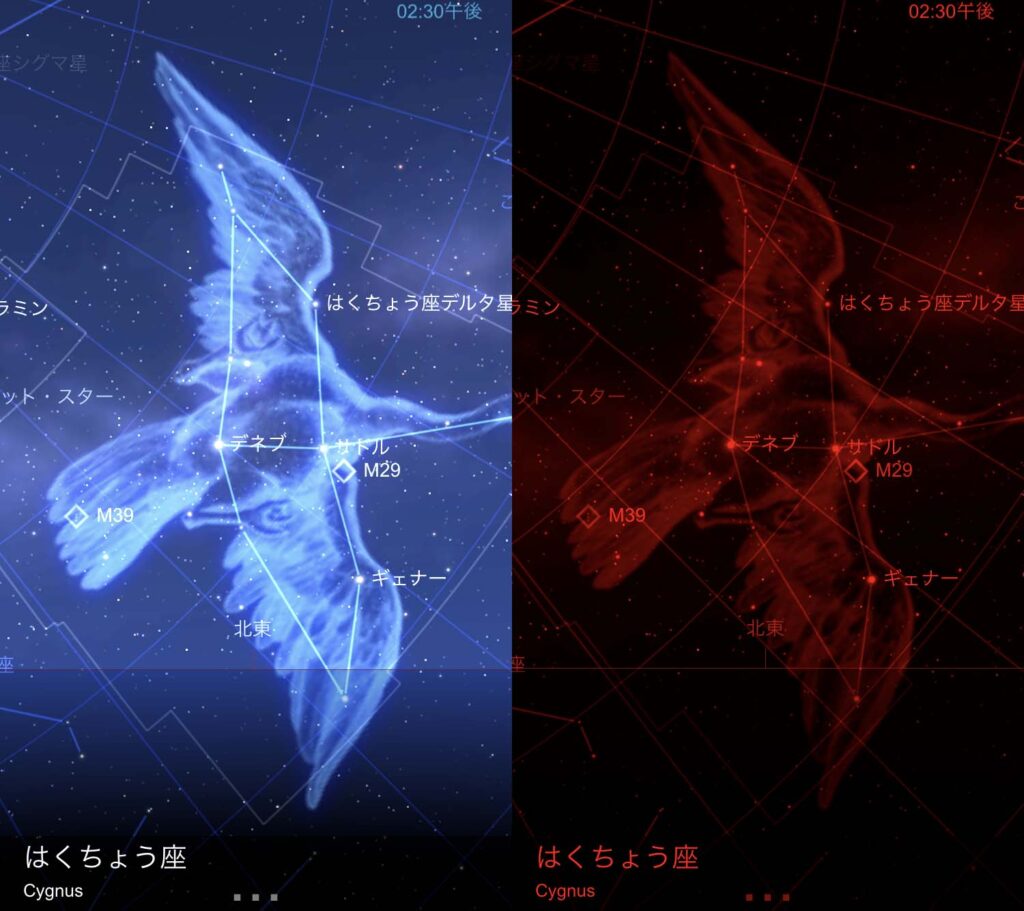
オート・ツアー
□ユーザーガイドの説明
ONにしていると、一定時間経過後に、エクスプロアモードから3Dツアーに切り替わります。言わばエクスプロアモードのスクリーンセーバーです。観察の邪魔になるので、スカイビューモードのときは、オート・ツアーが始まることはありません。
□使ってみて分かったこと
・エクスプロアモードで何も操作しない状態を45秒間続けると、オート・ツアーが始まります。
・天体独自のオート・ツアーが用意されているのは、3D表示がソリッドモデルの天体だけです(太陽を除く)。
・太陽と、3D表示がワイヤフレームモデルの天体(準惑星、小惑星、ケンタウロス族、エッジワース・カイパーベルト)では、天体独自のオート・ツアーは無く、アプリ初回起動時と同じムービーが流れます。
・オート・ツアーを流し続けていると、数分でスマホが熱くなるので、注意が必要です。
□使い方
下の動画は土星の場合のオート・ツアーの様子です。個別のオート・ツアーが用意されています。
2秒:エクスプロアモードのアイコンをタップ
8秒:エクスプロアモードの表示が完了
53秒:オート・ツアーがスタート(BGMなし)
下の動画は、冥王星(準惑星)の場合のムービー再生の様子です。個別のオート・ツアーはありません。
2秒:エクスプロアモードのアイコンをタップ
7秒:エクスプロアモードの表示が完了
52秒:ムービーの再生がスタート(BGMが流れます)
ディスプレイの設定
赤道グリッド
□ユーザーガイドの説明
赤道グリッドのオン/オフを切り替えます。
□使ってみて分かったこと
ユーザーガイドの説明にある「赤道グリッド」とは、天球座標系(赤道座標)のことでした。赤道座標の緯度/経度が10度ごとの格子の線で表示されます。
□解説
赤道座標とは、天の赤道を0度、天の北極と南極とを90度とした座標系のことです。地平座標(地平線が0度、天頂が90度)のことではありません。
□考えられる使い方
・星の地平線からの高さを調べる
ただし、地平座標ではないので、真北か真南を見ているとき以外は経線が斜めになってしまい、大まかな角度しか分かりません。
・天体間の距離(角度)を調べる
これも大まかですが、知ることができます。
大気
□ユーザーガイドの説明
ON:大気や星間物質による減光などの影響を考慮して画面を表示します。天文学者が観測/写真撮影するときに役立ちます。
□使ってみて分かったこと
ON:見かけの等級が正しく(実際に地上から見たときのように)表示されるようです。
OFF:宇宙空間から見ると、星がもっと明るく、より鮮やかな色に見えることが分かりました。
□使い方
普段の観察時はONのままでいいです。
一度試しにOFFにして、星の見え方の違いを体感していただくといいと思います。
星座のラテン語名
□ユーザーガイドの説明
説明はありません。
□使ってみて分かったこと
OFFのままがいいです。星座の名前の表示が日本語からラテン語に変わります。例えば、「はくちょう座」が「Cygnus」になるので、何の星座なのかが全く分からなくなってしまいす。
単位
惑星間距離
□ユーザーガイドの説明
インペリアル法で距離を表示します。
□使ってみて分かったこと
インペリアル法とは、ヤード・ポンド法のことでした。表示がkmからマイルに変わってしまうので、「メートル法」のままがいいです。
惑星間距離を天文単位で表示
□ユーザーガイドの説明
ON:天文単位で距離を表示します。
□解説
天文単位とは、地球から太陽までの平均距離(約1億5000万km)を1とした、距離の単位です。太陽系の中にある天体同士の距離を表すときによく使われます(例:木星の太陽からの平均距離は5.2au)。数が大きくなり過ぎるため、恒星同士の距離を表すときに使われることはありません(例:一番近い恒星でも約267,400au)。そのときは、代わりに「光年」(光が1年をかけて進む距離。約9.46兆km)が使われます。
□使ってみて分かったこと
OFF:例えば地球から木星までの距離の表示が、4.03天文単位から602.6百万kmのように変わります。分かり難くなるので、ONのままがいいです。
位置
□ユーザーガイドの説明
スカイビューモードでの星の表示を正確にするには、現在地の位置情報を正確に設定します。
□使い方
下の動画の通り、人工衛星アイコン、GPSアップデート、OKの順にタップするだけです。
□使ってみて分かったこと
・都内でGPSを使った緯度経度に設定すると、都市名が「若松」になり、誤っていますが、問題ありません。私の場合、誤差600mほどに設定することができました。この程度の誤差であれば、星の観察上は全く問題ありません。
・現在地の位置情報を設定する目的では、「地球儀上の点をタップ」、検索(虫眼鏡アイコン)で都市を選択」という方法は取らない方がいいです。都市の選択肢が限られており、精度が悪くなってしまいます。
□考えられる使い方
例えば「ニュージーランドで南十字星がどう見えるのか知りたい」といったときは、地球儀上の点をタップして位置を設定すれば、そこでの星空を再現して見ることができます。
まとめ
「星座表」の公式のユーザーガイド(2025年4月 リンク切れ)を元に、適宜画面キャプチャ(静止画、動画)を活用しながら、
- 天体の表示モード
- 天体の詳細情報の見方
- 天体の検索の仕方
- タイムシフト機能
- 設定
について解説しました。ユーザーガイドの説明だけでは分かりにくいところでは、
- 私の解説
- 私の所見
- 使ってみて分かったこと
- 考えられる使い方
- 不具合
も書き加えました。
この記事で、初めから迷わず「星座表」を操作できるようになると思います。また、ここで紹介した使い方はすべて、無料版の「星座表」でも使える機能ではありますが、アップグレード購入時の参考にもなると思います。アップグレード購入時には注意点があるので、「星座表」でアップグレードを買うなら「星座表∞」がお得!も参照してください。





